乘风破浪 激流勇进
你好!欢迎来看Tuziki !
基于 three.js 的 web 3D模型加载和360操作演示实例
2024-03-10
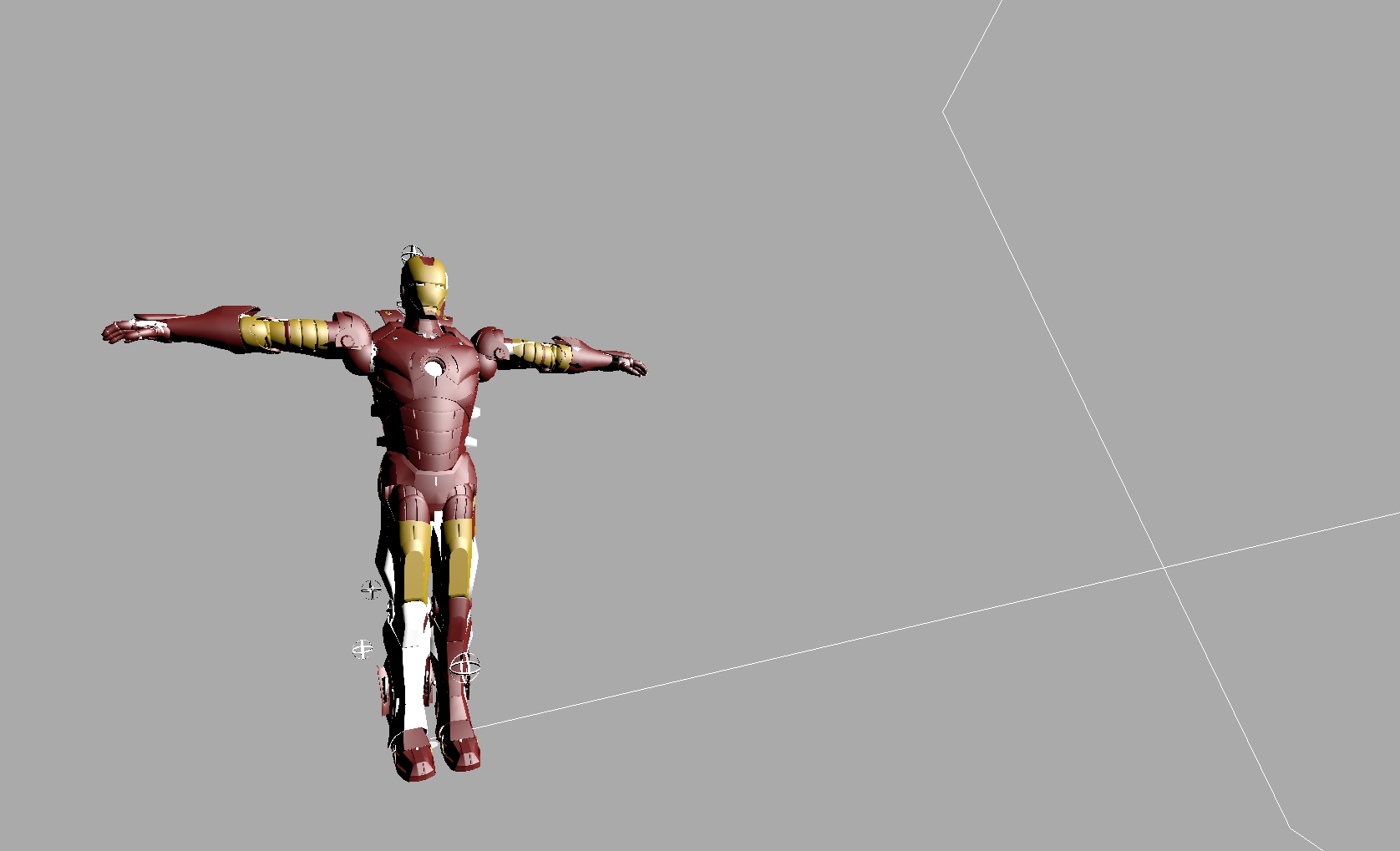

体验地址 汽车(https://tuziki.com/demo/threejs/#/p3) , 加载需要一定时间,模型文件有3.4 MB
体验地址 钢铁侠 (https://tuziki.com/demo/threejs/#/p3-3) , 加载需要一定时间,模型文件有16.6 MB
安装 three.js:
npm install three
引入 three.js:
<div ref="container" class="w-full h-[100vh]"></div>;
import * as THREE from "three";
import { OrbitControls } from "three/examples/jsm/controls/OrbitControls";
import { OBJLoader } from "three/examples/jsm/loaders/OBJLoader";
import { MTLLoader } from "three/examples/jsm/loaders/MTLLoader";
import { FBXLoader } from "three/examples/jsm/loaders/FBXLoader";
创建容器,初始化场景、相机和渲染器:
const container = (ref < HTMLElement) | (null > null);
let scene: THREE.Scene; // 声明一个场景
let camera: THREE.PerspectiveCamera; // 声明一个透视相机
let renderer: THREE.WebGLRenderer; // 声明一个渲染器
let cube: THREE.Mesh; // 声明一个立方体
let controls: OrbitControls; // 声明一个控制器
上述的插件都是模型渲染中所需要用到的工具类,需要初始化:
这里需要注意相机的参数决定了打开模型时所看到的角度,如果模型过大,需要调整参数,以适应屏幕。
// 场景
scene = new THREE.Scene();
// 相机
camera = new THREE.PerspectiveCamera(
90,
container.value.clientWidth / container.value.clientHeight,
0.1,
1000
);
camera.position.x = 4;
camera.position.y = 3;
camera.position.z = 3;
// 渲染器
renderer = new THREE.WebGLRenderer();
renderer.setSize(container.value.clientWidth, container.value.clientHeight);
container.value.appendChild(renderer.domElement);
// 几何体
const geometry = new THREE.BoxGeometry();
const material = new THREE.MeshBasicMaterial({ color: 0x00ff00 });
cube = new THREE.Mesh(geometry, material);
scene.add(cube);
// 控制器
controls = new OrbitControls(camera, renderer.domElement);
加载 OBJ 格式的模型:
const loader = new OBJLoader();
loader.load(
"./model/Testarossa.obj", // 模型文件路径
(object) => {
object.scale.set(0.016, 0.016, 0.016); // 将模型缩小到原来的一半
scene.add(object); // 将加载的模型添加到场景中
},
(xhr) => {
console.log((xhr.loaded / xhr.total) * 100 + "% loaded");
},
(error) => {
console.log("An error happened");
}
);
加载其它模型文件需要用其他的模型加载器,fbx 格式的模型加载器为 FBXLoader,gltf 格式的模型加载器为 GLTFLoader。
const loader = new FBXLoader();
loader.load(
"./model/Koenigsegg.fbx", // 模型文件路径
(object) => {
object.scale.set(0.016, 0.016, 0.016); // 将模型缩小到原来的一半
scene.add(object); // 将加载的模型添加到场景中
}
);
材质
材质是决定物体外观效果的属性,材质可以设置颜色、透明度、纹理等属性。
对于 obj 的模型,没有自带模型纹理,颜色数据,需要加载 mtl 格式的文件,并设置材质属性。
而 fbx 格式的模型是自带纹理,颜色数据的。
// OBJ 模型加载 mtl纹理加载
const mtlLoader = new MTLLoader();
mtlLoader.load("/model/IronMan.mtl", (materials) => {
materials.preload();
const objLoader = new OBJLoader();
objLoader.setMaterials(materials);
objLoader.load("/model/IronMan.obj", (object) => {
object.scale.set(0.02, 0.02, 0.02);
scene.add(object);
});
});
如果加载模型之后,模型是一个黑色,很有可能是没有添加光源,或者光源的角度、亮度不对
光源
光源是决定物体明暗效果的属性,光源可以设置颜色、位置、强度等属性。光源可以分为点光源、平行光、环境光等。
// 创建一个 点光源 PointLight
const light = new THREE.PointLight(0xffffff, 10);
light.position.set(1, 3, 1);
scene.add(light);
// 创建一个环境光 AmbientLight
const ambientLight = new THREE.AmbientLight(0xffffff, 0.5);
scene.add(ambientLight);
// 创建方向光(太阳光)
const directionalLight = new THREE.DirectionalLight(0xffffff, 7); // 白色光,亮度为 1
directionalLight.position.set(5, 3, 5); // 设置光源位置
scene.add(directionalLight);
这时基本的模型已经加载成功,还可以添加一些辅助的设置:
// 可以添加一个对光源的辅助可视化对象,帮助调整光源位置
const helper = new THREE.DirectionalLightHelper(directionalLight, 5);
scene.add(helper);
renderer.setClearColor(0xaaaaaa); // 设置为灰色背景
设置完成之后,使用requestAnimationFrame函数来循环渲染场景:
// 渲染循环
const animate = () => {
requestAnimationFrame(animate);
controls.update();
renderer.render(scene, camera);
};
animate();
完结,撒花✿✿ヽ(°▽°)ノ✿
返回列表
返回顶部←